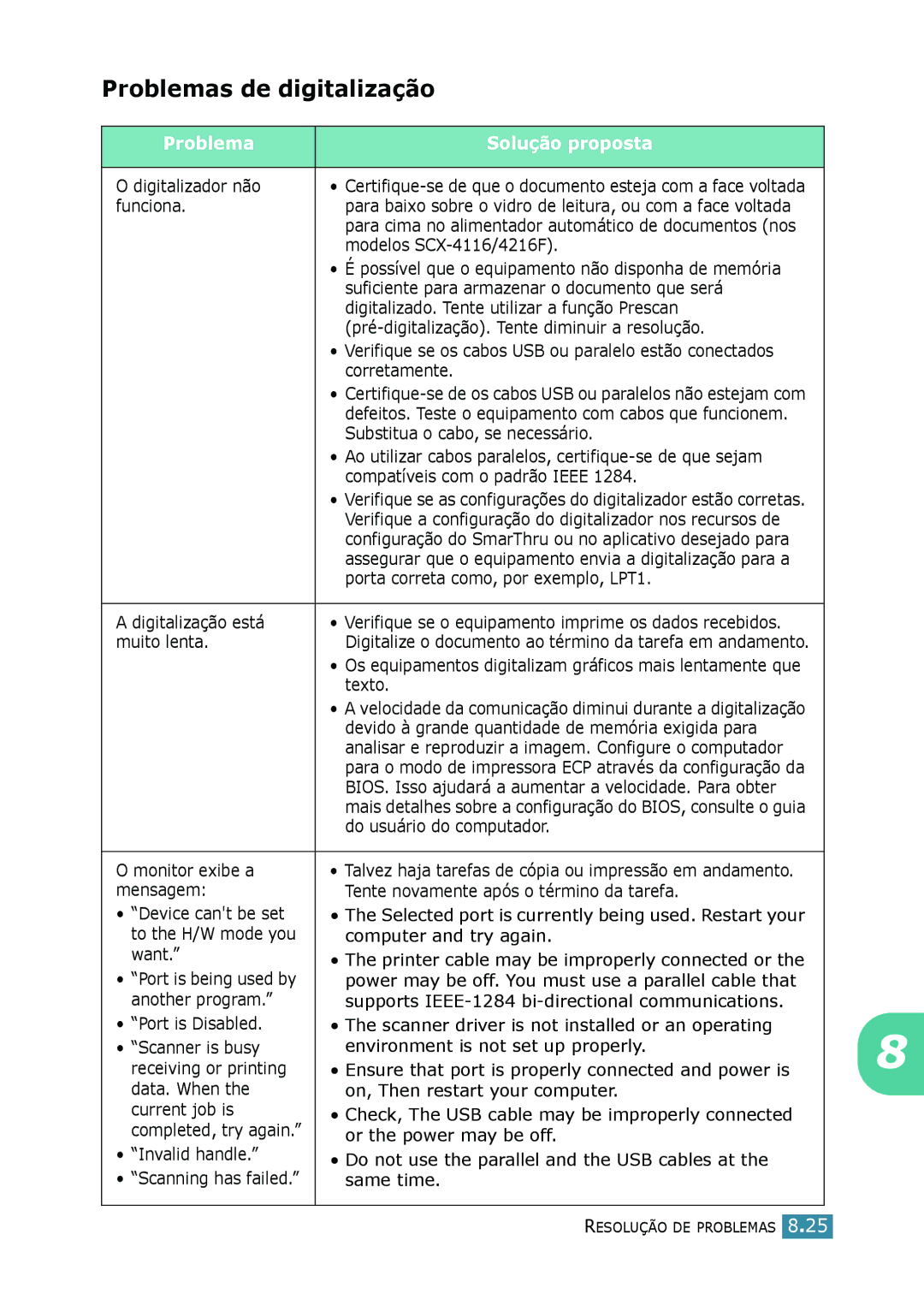Digital Laser MFP
Considerações sobre os guias do usuário
Três guias são fornecidos com este equipamento
Funções do controlador de impressora
Localização dos componentes do
Instalação do driver USB no Windows 98/Me
Definição do tipo e tamanho de papel para
Impressão na bandeja frontal de saída
Impressão na abertura posterior de saída
Como fazer cópias no Alimentador automático de
Ajuste de documentos ao tamanho
Impressão de várias páginas em
Impressão de documentos
Digitalização com softwares
Sugestões para evitar o encravamento de
Eliminação de obstruções de papel
Na área do fusor ou próximo ao cartucho de
Eliminação de mensagens de erro
Etapa a Especificações
Cuidados e informações de segurança
Vii
Declaração de segurança do laser
Aviso
Emissões de radiofreqüência
Segurança do ozônio
Economia de energia
Informações do FCC aos usuários
Identificação de fax
Regulamentação canadense sobre interferência de rádio
Número de equivalência de campainha
Saiba também que
Aprovações e certificados
Declaração de conformidade Europa
Certificados da CE
Xiii
Memorando
Informações Básicas
CD-ROM
Como retirar da embalagem
Cartucho de toner inicial
Cabo de telefone
Fita adesiva
Lateral direita 100 mm
Escolha do local
Espaço livre
Lateral esquerda 100 mm espaço suficiente para ventilação
Localização dos componentes do Aparelho
Vista frontal
Vista posterior
Funções do painel de controle
V E
SCX-4016/4116
Instalação do cartucho de toner
Informações
Colocação de papel
Informações
Alteração do tamanho do papel na bandeja
Material de impressão
Como efetuar conexões
Ajuste incorreto da guia lateral pode causar obstrução de
Para a porta paralela no computador
Para a porta USB no computador
Como ligar o equipamento
Alteração do idioma do visor
Definição do tipo e tamanho do papel
Modo de economia de energia
Utilização dos modos de economia
Modo de economia de toner
Pressione o botão de rolagem
Modo de economia de energia CCD
Instalação do Software
Driver MFP para Windows
Programa Remote Control Panel
Considerações sobre o software da Samsung
Driver USB
Controlador de impressora Função
Funções do controlador de impressora
Impressão em escala Marca de água Sobreposição
Sistemas operacionais suportados
Requisitos de sistema
Requisitos mínimos
Instalação do software Samsung no Windows
Clique em Cancelar quando a janela Novo hardware
Clique em Install the Samsung Software on your PC
Clique em Avançar
Instalação do Software
Instalação do Software
Avançar
Instalação do driver USB no Windows 98/Me
Desinstalação do software Samsung
Desinstalação do driver MFP
Desinstalação do Samsung SmarThru
Instalação do Software
Como utilizar o CD-ROM
Clique em Uninstall the Samsung Software on your PC
Manuseio DE Papel
Origem/capacidade
Seleção de materiais de impressão
Tamanho, origens de entrada e capacidades
Tamanho mm
Instruções sobre papéis e materiais especiais
Escolha do local de saída
Impressão na bandeja frontal de saída
Impressão na abertura posterior de saída
Colocação de papel na bandeja
Para utilizar a bandeja posterior de saída
Bandeja cheia Bandeja vazia
Utilização da bandeja secundária
Manuseio DE Papel
Manuseio DE Papel
Cópias
Colocação de papel para cópias
Como fazer cópias no vidro de leitura
Observações
Modelos SCX-4116/4216F
Configuração das opções de cópia
Parar/limpar
Contraste
Imagem
Cópia reduzida/ampliada
Para ajustar o tamanho das cópias Pressione Reduzir/ampliar
Número de cópias
Como utilizar os recursos especiais de cópia
Pressione Numero de copias
Cópias em réplica
Cópias com ajuste automático
Automático estiver ativada
Cópias em separação
Cópias em dois lados
Pressione Iniciar copia ou Iniciar copia/fax novamente
Cópias em formato pôster
Cópias de duas ou quatro páginas por folha
Visor exibir a mensagem Poster na linha inferior
Alteração das configurações padrão
Configuração da opção Intervalo de tempo
Impressão
Impressão de documentos
Guia Layout é a primeira a ser exibida
Se necessário, selecione a opção Orientation
Observações
Para interromper impressões por meio do painel de controle
Cancelamento de tarefas de impressão
Configurações
Para interromper impressões por meio da pasta Impressoras
Utilização de parâmetros favoritos
Como utilizar a ajuda
Copies
Configuração das propriedades do papel
Propriedade Descrição
Size
Source
Type
Para direita Para baixo Para esquerda
Impressão de documentos reduzidos ou ampliados
Ajuste de documentos ao tamanho de papel selecionado
Impressão de pôsteres
Como utilizar marcas d’água existentes
Utilização de marcas d’água
Clique em OK e inicie a impressão
Criação de marcas d’água
Edição de marcas d’água
Exclusão de marcas d’água
Que são sobreposições?
Utilização de sobreposições
Criação de sobreposição de nova página
Na janela Edit Overlays, clique no botão Create Overlay
Como utilizar sobreposições de página
Exclusão de sobreposições de página
Resolucao
Configuração das propriedades de gráfico
Normal ou 300 dpi Draft . Quanto
Economia
Clicando no botão Advanced Options
Advanced
Possível definir parâmetros avançados
Darkness
Advanced True Type Options
Configuração do computador host
No Windows 9x/Me
Download as Bit Image Quando se
Selecione Propriedades no menu Impressoras
Configuração do computador cliente
No Windows NT 4.0/2000/XP
No menu Impressora, selecione Propriedades
Impressão
Digitalização
Noções básicas de digitalização
Digitalização com o Samsung SmarThru
Clique duas vezes neste ícone
Scan to Email
Scan
Copy
Scan to FAX
Digitalização
Digitalização com softwares compatíveis com Twain
Manutenção
Limpeza de memória
Limpeza do exterior do aparelho
Limpeza do equipamento
Limpeza do interior do aparelho
Manutenção
Limpeza da unidade de digitalização
Economia de toner
Manutenção do cartucho de toner
Armazenagem do cartucho de toner
Expectativa de vida útil do cartucho
Redistribuição do toner
Substituição do cartucho de toner
Manutenção
Configuração da opção Aviso de toner
Limpeza do tambor
Suprimentos e peças de reposição
Itens Duração média
Memorando
Resolução DE Problemas
Eliminação de obstruções de papel
Obstrução na entrada de alimentação
Obstrução na saída de papel
Obstrução no cilindro
Na área de alimentação de papel
Mensagem Localização Consulte
Na área de saída de papel
Resolução DE Problemas
Na área do fusor ou próximo ao cartucho de toner
Na bandeja secundária
Faça clique em OK e imprima o documento
Dicas para evitar obstruções de papel
Visor Significado Solução proposta
Cancelar Exemplo, Atr. fax Fax adiado
Problemas na linha
Com o aparelho vazio Ocorreram problemas na
Utilize cartuchos aprovados pela
Botão Parar/limpar
Problemas com a alimentação de papel
Resolução de problemas
Problema Solução proposta
Problemas de impressão
Problema Causa provável Solução proposta
Configuração da
As configurações de No ícone da impressora Samsung
Parâmetro de configuração desejado
Muito lenta Seja muito complexa
Digite
Impressão
Problemas de qualidade de impressão
Desbotada
Incompleta
Borradas
Cinza
Impressões
Falhas verticais
Ondulação da folha Rugas ou pregas
Problema
Certifique-se de que o papel foi colocado corretamente
Falhas nos
Sujo
Toner solto
Caracteres
Dobras
Qualidade Faça cópias para testar o equipamento
Com defeito
Transmissão
Cartucho, consulte a página
Problemas de cópias
Problemas de digitalização
Memorando
Especificações
Especificações do papel
Especificações gerais
Especificações do digitalizador e da copiadora
Papel 2,7 Kg Peso da embalagem Plástico 0,7 Kg
Especificações da impressora
Especificações de fac-símile no modelo SCX-4216F
Tamanhos de papel compatíveis
Especificações do papel
Visão geral
Papel Dimensões Peso Capacidade
138 a 146 g/m2
Sintoma Problema com o papel Solução
Instruções para utilização de papel
Plano/desgaste da De saída Impressora
Especificações do papel
Categoria Especificações
Ambiente de armazenagem da impressora e do papel
Capacidade de saída de papel
Local de saída Capacidade
Memorando
Index
Page
USB
Visit us at
SCX-4216F
Recepção Manual Usando um Telefone
Digitação de caracteres com o teclado
Alto-falante, campainha
Recepção de Transmissões
Procura seqüencial na memória Procura por iniciais
Armazenamento de números para discagem
Envio de fax por meio de discagem rápida
Ii Índice
Informações Básicas
Funções do painel de controle
V E
Configuração da identificação ID do equipamento
Digitação de caracteres com o teclado numérico
Para digitar letras adicionais, repita a Etapa
Inserção de pausa
Letras e números do teclado
Alteração de números ou nomes
Tecla Números, letras ou caracteres atribuídos
Configuração de data e hora
Alteração do Modo Relógio
Alto-falante, campainha, som de teclas e som de alarme
Configuração de sons
Opção de som desejada Pressione o botão de rolagem
Volume do alto-falante
Configuração do Modo Discar
No Brasil, disponível apenas em modo tom
Utilização do modo Economia de tarifa
Configuração do sistema de fax
Alteração das opções de configuração do fax
Opções disponíveis de configuração do fax
Opção Descrição
Mensagem
Especifique o número de tentativas de Rediscagens
Selecione 0, o equipamento não executará a
Em tamanho real ou em várias páginas
Você pode receber uma chamada usando o
Recurso de DRPD, que permite que um
Funções Gerais do FAX
Envio de fax Recepção de fax
Preparação de documentos para envio de fax
Envio de fax
Colocação do documento original
Funções Gerais do FAX
Ajuste da resolução do documento
Modo Recomendado para
Suportada pelo outro aparelho
Envio automático de fax
Envio de faxes coloridos somente se o Cor
Pressione Iniciar copia/fax
Page
Rediscagem automática
Recepção de fax
Sobre os modos de recepção
Recepção automática no modo Fax
Colocação de papel para recepção de fax
Recepção manual no modo Tel
Recepção Automática no Modo Ans/Fax
Recepção Manual Usando um Telefone de Extensão
Recepção de Transmissões de Fax Usando o Modo Drpd
Recepção de fax na memória
Memorando
Discagem Automática
Discagem rápida
Armazenamento de números para discagem rápida
Envio de fax por meio de discagem rápida
Discagem para grupos
Configuração da discagem para grupos
Inferior. Em seguida, pressione Digite
Edição dos números de discagem para grupos
Discagem Automática
Procura por iniciais
Procura por números na memória
Procura seqüencial na memória
Pressione o botão de rolagem ou para exibir o próximo nome
Impressão de listas telefônicas
Outras Formas DE Envio DE FAX
Para discar novamente o último número chamado
Rediscagem
Envio de fax por difusão
Pressione Redial/Pause
Envio de fax com atraso
Outras Formas DE Envio DE
Envio de fax prioritário
Com o teclado numérico na Página Pressione Digite
Adicionar pg Adicionar página na linha inferior. O visor
Adição de documentos a faxes programados
Pressione Digite quando o visor exibir a mensagem
Exibe a última tarefa em reserva na memória
Pressione o botão de rolagem Para exibir a
Cancelamento de faxes programados
Digite. O visor exibe a última tarefa em reserva na
Recursos Adicionais
Utilização do modo Recepção segura
Relatório de mensagens enviadas
Impressão de relatórios
Lista telefônica
Relatório de mensagens recebidas
Lista de faxes na lixeira
Relatório de tarefas programadas
Relatório de confirmação de mensagem
Relatório de comunicações múltiplas
Utilização de configurações avançadas de fax
Alteração de opções de configuração
Opções avançadas de configuração do fax
Utilização do painel de controle remoto
Guia Settings
Guia Advanced
Guia Phonebook
Guia Firmware Update
Guia Information
Índice
Visit us at